หน้าต่างแสดงแผนภูมิ
ถอดความวิดีโอ
หน้าต่างแสดงแผนภูมิ
“หน้าต่างแสดงแผนภูมิ” (Chart Window)เป็นแผงขนาดใหญ่ที่อยู่ตรงกลางหน้าจอ ซึ่งแสดงข้อมูลที่ผ่านมาของเครื่องมือทางการเงิน ถ้าคุณคลิกขวาที่หน้าต่างแผนภูมิ แถบเมนูยาวจะปราฏขึ้นซึ่งมีหลายตัวเลือกด้วยกัน ตัวเลือกเหล่านี้จะช่วยให้คุณปรับแต่งหน้าอินเตอร์เฟสได้ เช่น ถ้าคุณต้องการเปิดธุรกรรม ให้คลิกขวาที่แผนภูมิ และเลือก “การเทรด - คำสั่งใหม่” (Trading – New Order) แล้วหน้าต่างคำสั่งใหม่จะปรากฏขึ้น นอกจากนี้คุณยังสามารถปรับกรอบเวลา หรือ Timeframe หรือเรียกสั้น ๆ ว่า TF ได้ โดยการคลิกที่ปุ่ม “กรอบเวลา” (Timeframe)
คุณสามารถขยายเข้าและออกเพื่อปรับมุมมองได้ นอกจากนี้ยังสามารถแสดงแผนภูมิตามเทมเพลทได้อีกด้วย การดาวน์โหลดเทมเพลททำได้โดยการคลิกขวาที่แผนภูมิ จากนั้นเลือก “เทมเพลท” และเลือกรูปแบบเทมเพลทที่คุณต้องการ คุณสามารถใช้เทมเพลทของคุณเองได้เช่นกัน ถ้าคุณกดเข้าแถบคำสั่ง “หน้าต่าง” (Window) คุณจะสามารถจัดการการแสดงแผนภูมิหลายตัวได้ทั้งในรูปแบบแนวนอน แนวตั้ง และไล่ระดับ
การดูคุณสมบัติของแผนภูมินั้น คุณสามารถทำได้โดยการกดแป้นคีย์บอร์ด F8 หรือคลิกขวาที่แผนภูมิ แล้วเลือกตัวเลือก “คุณสมบัติ” (Properties) บนหน้าต่างที่ปรากฏขึ้นมา หน้าต่างนี้มีแถบ 2 แถบ คือ “สี” (Color) และ “ทั่วไป” (Common) ที่แถบ “สี” คุณสามารถปรับสีของแผนภูมิที่คุณชอบได้ เช่น
ที่แถบ “ทั่วไป” (Common) คุณสามารถเปลี่ยนรูปแบบของแผนภูมิ ปรับขนาดของแผนภูมิ เปิดปิดการเลื่อนของแผนภูมิ (Chart Shift) หรือเปิดปิดการขยับไปทางซ้ายเรื่อย ๆ เมื่อราคาอัพเดทของแผนภูมิ (Auto Scroll) ในส่วนของทางขวาล่าง คุณสามารถเปิดปิดการทำงานของตัวชี้วัด OHLC ซึ่งจะแสดงราคาที่เปิด ราคาสูงสุด ราคาต่ำสุด และราคาปิดบนแผนภูมิในช่วงเวลาหนึ่ง คุณยังสามารถเปิดการใช้งานเส้นราคาที่คุณจะซื้อ (Ask Line) ซึ่งจะปรากฏเป็น “เส้นสีแดง” บนแผนภูมิแบบเรียลไทม์
แผนภูมิออฟไลน์ (Offline chart) คือการเปิดการใช้งานแผนภูมิแบบออฟไลน์ ตัวเลือกนี้จะหยุดการรับและสร้างข้อมูลให้กับแผนภูมินั้น หากต่อไปคุณปิดการใช้ตัวเลือกนี้ ข้อมูลราคาจะถูกสร้างขึ้นในแผนภูมิอีกครั้ง หลังจากที่แผนภูมิเปลี่ยนเป็นแบบออฟไลน์ (เลือก “ไฟล์ - เปิดการใช้งานแบบออฟไลน์” (File - Open offline) ตัวเลือกจะเปิดการใช้งานโดยอัตโนมัติ
แผนภูมิบนพื้นหน้า (Chart on foreground) – คือการวางแผนภูมิไว้บน “พื้นหน้า” (Foreground) ถ้าคุณเปิดฟังก์ชั่นนี้ใช้งาน วัตถุเพื่อวิเคราะห์จะถูกวางไว้ “ข้างล่าง” แผนภูมิราคา
คำสั่งนี้เหมือนกันการใช้คำสั่ง “แผนภูมิ (Chart) – แผนภูมิข้างหน้า (Foreground Chart)”
การเลื่อนของแผนภูมิ (Chart Shift) – คือการเลื่อนแผนภูมิจากขอบขวาของหน้าต่างไปยังเครื่องหมายเลื่อน
การขยับไปทางซ้ายอัตโนมัติเมื่อราคาอัพเดทของแผนภูมิ (Chart Auto Scroll) - คือการเปิดหรือปิดการเลื่อนของแผนภูมิไปทางซ้ายอัตโนมัติเมื่อบาร์แท่งใหม่เริ่มเป็นรูปร่าง
ขนาด 1ต่อ 1 (Scale fix One to One) คือการกำหนดขนาดของแผนภูมิไว้ที่ “1 ต่อ 1” (ขนาดของ 1 pip ของแกนแนวนอนในหน่วยพิกเซลเท่ากับระยะห่างระหว่างบาร์ในหน่วยพิกเซล
ขนาดคงที่ (Scale fix) คือการกำหนดขนาดของแผนภูมิ ถ้ายังไม่ได้กำหนดขนาด แผนภูมิจะถูกกำหนดขนาดในแนวดิ่งโดยอัตโนมัติ
แผนภูมิบาร์ (Bar Chart) จะแสดงแผนภูมิในรูปแบบบาร์
แผนภูมิแท่งเทียน (Candlesticks) จะแสดงแผนภูมิในรูปแบบแท่งเทียน
แผนภูมิเส้น (Line Chart) จะแสดงแผนภูมิในรูปแบบเส้นหยักที่เชื่อมจุดของบาร์ราคาปิด
แสดงเส้นแบ่งเวลา (Show period separators) คือการแสดงหรือซ่อนเส้นแบ่งเวลา วันที่และเวลาของบาร์แต่ละแท่งจะแสดงบนแกนแนวนอนของแผนภูมิ
แสดงเส้นกริด (Show grid) คือการแสดงหรือซ่อนเส้นกริดในหน้าต่างแผนภูมิ
แสดงปริมาณ (Show Volumes) คือการแสดงหรือซ่อนแผนภูมิปริมาณที่ด้านล่างของหน้าต่าง ตัวเลือกนี้จะไม่ทำงานเมื่อกำหนดขนาดของแผนภูมิแล้ว
แสดงคำอธิบายของวัตถุ (Show object descriptions) คือการแสดงหรือซ่อนคำอธิบายของวัตถุในแผนภูมิ ถ้าเปิดการใช้งานตัวเลือกนี้ และมีคำอธิบายให้กับวัตถุบนแผนภูมิ คำอธิบายเหล่านั้นจะปรากฎขึ้นบนแผนภูมิ
การกลับคืนสู่การตั้งค่าเดิมสามารถทำได้โดยการกดปุ่ม “เริ่มต้นใหม่” (reset)
“หน้าต่างแสดงแผนภูมิ” (Chart Window)เป็นแผงขนาดใหญ่ที่อยู่ตรงกลางหน้าจอ ซึ่งแสดงข้อมูลที่ผ่านมาของเครื่องมือทางการเงิน ถ้าคุณคลิกขวาที่หน้าต่างแผนภูมิ แถบเมนูยาวจะปราฏขึ้นซึ่งมีหลายตัวเลือกด้วยกัน ตัวเลือกเหล่านี้จะช่วยให้คุณปรับแต่งหน้าอินเตอร์เฟสได้ เช่น ถ้าคุณต้องการเปิดธุรกรรม ให้คลิกขวาที่แผนภูมิ และเลือก “การเทรด - คำสั่งใหม่” (Trading – New Order) แล้วหน้าต่างคำสั่งใหม่จะปรากฏขึ้น นอกจากนี้คุณยังสามารถปรับกรอบเวลา หรือ Timeframe หรือเรียกสั้น ๆ ว่า TF ได้ โดยการคลิกที่ปุ่ม “กรอบเวลา” (Timeframe)
คุณสามารถขยายเข้าและออกเพื่อปรับมุมมองได้ นอกจากนี้ยังสามารถแสดงแผนภูมิตามเทมเพลทได้อีกด้วย การดาวน์โหลดเทมเพลททำได้โดยการคลิกขวาที่แผนภูมิ จากนั้นเลือก “เทมเพลท” และเลือกรูปแบบเทมเพลทที่คุณต้องการ คุณสามารถใช้เทมเพลทของคุณเองได้เช่นกัน ถ้าคุณกดเข้าแถบคำสั่ง “หน้าต่าง” (Window) คุณจะสามารถจัดการการแสดงแผนภูมิหลายตัวได้ทั้งในรูปแบบแนวนอน แนวตั้ง และไล่ระดับ
การดูคุณสมบัติของแผนภูมินั้น คุณสามารถทำได้โดยการกดแป้นคีย์บอร์ด F8 หรือคลิกขวาที่แผนภูมิ แล้วเลือกตัวเลือก “คุณสมบัติ” (Properties) บนหน้าต่างที่ปรากฏขึ้นมา หน้าต่างนี้มีแถบ 2 แถบ คือ “สี” (Color) และ “ทั่วไป” (Common) ที่แถบ “สี” คุณสามารถปรับสีของแผนภูมิที่คุณชอบได้ เช่น
- พื้นหลัง (Background) คือสีของพื้นหลังแผนภูมิ
- พื้นหน้า (Foreground) คือสีของแกน สเกล และเส้น OHLC
- เส้นกริด (Grid) สีเส้นกริดของแผนภูมิ
- บาร์ชี้ขึ้น (Bar Up) สีเงาและขอบของตัวแท่งเทียนในเทรนด์ขาขึ้น
- บาร์ชี้ลง (Bar Down) สีเงาและขอบของตัวแท่งเทียนในเทรนด์ขาลง
- แท่งเทียนขาขึ้น (Bull Candle) สีของตัวแท่งเทียนในเทรนด์ขาขึ้น
- แท่งเทียนขาลง (Bear Candle) สีของตัวแท่งเทียนในเทรนด์ขาลง
- เส้นกราฟ (Line graph) เส้นแผนภูมิ และรูปแบบโดจิ 9Doji)
- ปริมาณการเทรด (Volumes) สีของปริมาณ และระดับของตำแหน่งสัญญาซื้อขาย (Position) ที่เปิดไว้
- เส้นราคาที่คุณจะซื้อ (Ask Line) สีของเส้นราคาที่คุณจะซื้อ
- ระยะห่างขั้นต่ำ (Stop Levels) สีของระดับจุดขาดทุน (Stop Loss) และจุดทำกำไร (Take Profit)
ที่แถบ “ทั่วไป” (Common) คุณสามารถเปลี่ยนรูปแบบของแผนภูมิ ปรับขนาดของแผนภูมิ เปิดปิดการเลื่อนของแผนภูมิ (Chart Shift) หรือเปิดปิดการขยับไปทางซ้ายเรื่อย ๆ เมื่อราคาอัพเดทของแผนภูมิ (Auto Scroll) ในส่วนของทางขวาล่าง คุณสามารถเปิดปิดการทำงานของตัวชี้วัด OHLC ซึ่งจะแสดงราคาที่เปิด ราคาสูงสุด ราคาต่ำสุด และราคาปิดบนแผนภูมิในช่วงเวลาหนึ่ง คุณยังสามารถเปิดการใช้งานเส้นราคาที่คุณจะซื้อ (Ask Line) ซึ่งจะปรากฏเป็น “เส้นสีแดง” บนแผนภูมิแบบเรียลไทม์
แผนภูมิออฟไลน์ (Offline chart) คือการเปิดการใช้งานแผนภูมิแบบออฟไลน์ ตัวเลือกนี้จะหยุดการรับและสร้างข้อมูลให้กับแผนภูมินั้น หากต่อไปคุณปิดการใช้ตัวเลือกนี้ ข้อมูลราคาจะถูกสร้างขึ้นในแผนภูมิอีกครั้ง หลังจากที่แผนภูมิเปลี่ยนเป็นแบบออฟไลน์ (เลือก “ไฟล์ - เปิดการใช้งานแบบออฟไลน์” (File - Open offline) ตัวเลือกจะเปิดการใช้งานโดยอัตโนมัติ
แผนภูมิบนพื้นหน้า (Chart on foreground) – คือการวางแผนภูมิไว้บน “พื้นหน้า” (Foreground) ถ้าคุณเปิดฟังก์ชั่นนี้ใช้งาน วัตถุเพื่อวิเคราะห์จะถูกวางไว้ “ข้างล่าง” แผนภูมิราคา
คำสั่งนี้เหมือนกันการใช้คำสั่ง “แผนภูมิ (Chart) – แผนภูมิข้างหน้า (Foreground Chart)”
การเลื่อนของแผนภูมิ (Chart Shift) – คือการเลื่อนแผนภูมิจากขอบขวาของหน้าต่างไปยังเครื่องหมายเลื่อน
การขยับไปทางซ้ายอัตโนมัติเมื่อราคาอัพเดทของแผนภูมิ (Chart Auto Scroll) - คือการเปิดหรือปิดการเลื่อนของแผนภูมิไปทางซ้ายอัตโนมัติเมื่อบาร์แท่งใหม่เริ่มเป็นรูปร่าง
ขนาด 1ต่อ 1 (Scale fix One to One) คือการกำหนดขนาดของแผนภูมิไว้ที่ “1 ต่อ 1” (ขนาดของ 1 pip ของแกนแนวนอนในหน่วยพิกเซลเท่ากับระยะห่างระหว่างบาร์ในหน่วยพิกเซล
ขนาดคงที่ (Scale fix) คือการกำหนดขนาดของแผนภูมิ ถ้ายังไม่ได้กำหนดขนาด แผนภูมิจะถูกกำหนดขนาดในแนวดิ่งโดยอัตโนมัติ
แผนภูมิบาร์ (Bar Chart) จะแสดงแผนภูมิในรูปแบบบาร์
แผนภูมิแท่งเทียน (Candlesticks) จะแสดงแผนภูมิในรูปแบบแท่งเทียน
แผนภูมิเส้น (Line Chart) จะแสดงแผนภูมิในรูปแบบเส้นหยักที่เชื่อมจุดของบาร์ราคาปิด
แสดงเส้นแบ่งเวลา (Show period separators) คือการแสดงหรือซ่อนเส้นแบ่งเวลา วันที่และเวลาของบาร์แต่ละแท่งจะแสดงบนแกนแนวนอนของแผนภูมิ
แสดงเส้นกริด (Show grid) คือการแสดงหรือซ่อนเส้นกริดในหน้าต่างแผนภูมิ
แสดงปริมาณ (Show Volumes) คือการแสดงหรือซ่อนแผนภูมิปริมาณที่ด้านล่างของหน้าต่าง ตัวเลือกนี้จะไม่ทำงานเมื่อกำหนดขนาดของแผนภูมิแล้ว
แสดงคำอธิบายของวัตถุ (Show object descriptions) คือการแสดงหรือซ่อนคำอธิบายของวัตถุในแผนภูมิ ถ้าเปิดการใช้งานตัวเลือกนี้ และมีคำอธิบายให้กับวัตถุบนแผนภูมิ คำอธิบายเหล่านั้นจะปรากฎขึ้นบนแผนภูมิ
การกลับคืนสู่การตั้งค่าเดิมสามารถทำได้โดยการกดปุ่ม “เริ่มต้นใหม่” (reset)